Reinstalación del SO de una instancia de FlexusX
Escenarios
Si el SO de una instancia de FlexusX no se inicia o requiere optimización, vuelva a instalar el SO.
Requisitos previos
La instancia de FlexusX de destino tiene un disco de sistema conectado.
Notas
- Después de reinstalar el SO, la dirección IP de la instancia de FlexusX permanece sin cambios.
- La reinstalación del SO borra los datos de todas las particiones del disco del sistema, incluida la partición del sistema. Haga una copia de respaldo de los datos antes de reinstalar el SO.
- La reinstalación del sistema operativo no afecta a los discos de datos.
- No realice ninguna operación en la instancia de FlexusX inmediatamente después de reinstalar su sistema operativo. Espere varios minutos hasta que el sistema inyecte la contraseña o la clave. De lo contrario, la inyección puede fallar y no se puede iniciar sesión en la instancia de FlexusX.
- La instancia de FlexusX se reiniciará automáticamente después de reinstalar el sistema operativo y solo se restablecerán los ajustes personalizados (como el DNS).
Facturación
La reinstalación del SO es gratuita porque se utilizará la imagen original.
Procedimiento
- Inicie sesión en la consola FlexusX, en la esquina superior izquierda, haga clic en
 y seleccione una región y un proyecto.
y seleccione una región y un proyecto. - Busque la instancia FlexusX y seleccione More > Manage Image > Reinstall OS en la columna Operation.
- Especifique los parámetros necesarios para reinstalar el sistema operativo.
- Seleccione Stop FlexusX instance. La instancia FlexusX debe detenerse antes de que se pueda reinstalar su sistema operativo.
- Establezca Login Mode. Las credenciales se utilizan para iniciar sesión en la instancia FlexusX.
- Password: Se utiliza un nombre de usuario y su contraseña inicial para la autenticación de inicio de sesión de instancia de FlexusX.
La contraseña inicial del usuario root se utiliza para la autenticación de inicio de sesión en Linux, y la contraseña inicial del usuario Administrator se utiliza para la autenticación de inicio de sesión en Windows.
- Key pair: Se utiliza un par de claves para la autenticación de inicio de sesión de instancia de FlexusX. Puede seleccionar un par de claves existente o hacer clic en Create Key Pair para crear uno nuevo.
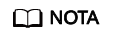
Si elige utilizar un par de claves existente, asegúrese de que esté disponible localmente o no podrá iniciar sesión en su instancia de FlexusX.
- Password from image: Si se ha definido una contraseña para la imagen privada, puede seleccionar esta opción para usar esa contraseña.
- Set password later: Puede definir una contraseña para su instancia de FlexusX más adelante. Si selecciona esta opción, recuerde establecer una contraseña después de crear la instancia de FlexusX.
- Password: Se utiliza un nombre de usuario y su contraseña inicial para la autenticación de inicio de sesión de instancia de FlexusX.

- Haga clic en OK.
- En la página Reinstall SO, confirme las especificaciones del SO, lea y seleccione el acuerdo o descargo de responsabilidad y haga clic en OK.
Después de reinstalar el SO, la instancia FlexusX se reiniciará automáticamente. Cuando el estado de la instancia es Running, se completa la reinstalación del SO.
Operaciones posteriores
Si la reinstalación del SO falla, vuelva a intentarlo. Si el segundo intento sigue fallando, envíe un ticket de servicio.






